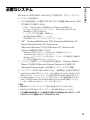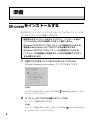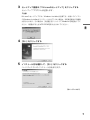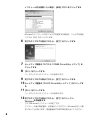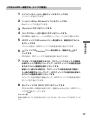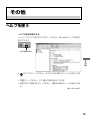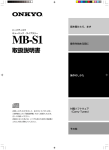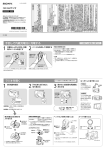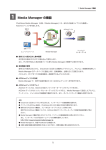Download M-crew for HAR-LH500 (Version 2.6J)
Transcript
4-249-905-01 (1) M-crew for HAR-LH500 Version 2.6J 取扱説明書 本書では、M-crewのインストール方法と基本的な使いかたを説 明しています。各操作について詳しくは、ヘルプをご覧くださ い。また、最新の情報については、Readmeをご覧ください。 Readmeは、[スタート]メニューから[プログラム]–[M-crew for HAR-LH500]–[Readmeの参照]をクリックして表示しま す。 © 2003 Sony Corporation □ 権利者の許諾を得ることなく、このソフトウェアおよび取扱説明書の内容 の全部または一部を複製すること、およびソフトウェアを賃貸に使用する ことは、著作権法上禁止されております。 □ このソフトウェアを使用したことによって生じた金銭上の損害、逸失利 益、および第三者からのいかなる請求等につきましても、当社は、一切そ の責任を負いかねます。 □ 万一、製造上の原因による不良がありましたらお取り替えいたします。そ れ以外の責はご容赦ください。 □ このソフトウェアは、指定された装置以外には使用できません。 □ このソフトウェアの仕様は、改良のため予告なく変更することがありま す。また、対応している他のソフトウェアおよびサービスについても、予 告なく変更することがあります。ご了承ください。 Program 1997-2003 Sony Corporation Documentation 2003 Sony Corporation 2003 Sony Corporation All rights reserved. ・ M-crewは、ソニー株式会社の商標です。 ・ Microsoft、MS-DOSおよびWindowsは米国Microsoft Corporationの米国およびその 他の国における登録商標です。 ・ IBMおよびPC/ATは米国International Business Machines Corporationの米国および その他の国における登録商標です。 ・ MacintoshはApple Computer Inc.の米国およびその他の国における登録商標です。 ・ NEC PC-98はNECの登録商標です。 の商 ・ AdobeおよびAcrobatは、Adobe Systems Incorporated(アドビシステムズ社) 標です。 ・ その他、本書に記載されているシステム名、製品名は、一般に各開発メーカーの登録商 標、あるいは商標です。 ・ Music recognition technology and related data are provided by Gracenote and the Gracenote CDDB® Music Recognition ServiceSM. Gracenote is the industry standard in music recognition technology and related content delivery. For more information visit www.gracenote.com. ・ CD and music-related data from Gracenote CDDB® Music Recognition ServiceSM © 2000, 2001, 2002 Gracenote. Gracenote CDDB Client Software © 2000, 2001, 2002 Gracenote. U.S. Patents Numbers #5,987,525; #6,061,680; #6,154,773, and other patents issued or pending. ・ CDDB is a registered trademark of Gracenote. The Gracenote logo and logotype, the Gracenote CDDB logo and logotype, and the “Powered by Gracenote CDDB” logo are trademarks of Gracenote. Music Recognition Service and MRS are service marks of Gracenote. 2 目次 お使いになる前に こんなことができます ..................................................................................... 4 必要なシステム ................................................................................................ 5 準備 M-crewをインストールする ........................................................................... 6 M-crewをアンインストール(削除)する ............................................... 10 パソコンに接続する ...................................................................................... 11 デバイスの登録状態を確認する .................................................................... 12 基本的な操作 M-crewを起動する ....................................................................................... 14 M-crewを使う .............................................................................................. 15 CDを聞く ................................................................................................ 15 HDDを聞く ............................................................................................. 16 CDからHDDへ録音する(シンクロ録音)............................................... 17 M-crewを終了する ....................................................................................... 18 その他 ヘルプを使う ................................................................................................. 19 困ったときは ................................................................................................. 21 ご注意 • 本ソフトウェアは、この取扱説明書の画面と一部違うところがある場合があります。 • この取扱説明書は、お客様がWindowsの基本操作に習熟していることを前提にしています。 パソコンの操作については、お使いのパソコンの取扱説明書をご覧ください。 3 お使いになる前に こんなことができます M-crew for HAR-LH500(Ver.2.6J)を使って、お手持ちのパソコンから、 HAR-LH500を操作できます。 再生操作 • パソコンからのCD、HDDの再生 録音/編集操作 • パソコンのキーボードを使ってのアルバム名/アーティスト名/曲名などの 入力 • パソコンからGracenote CDDBRサーバーにアクセスしてお手持ちのCD の音楽情報を入手 • パソコンのディスプレイを見ながらのHDDの編集 • CDからHDDへのドラッグ&ドロップによる簡単録音 • パソコン上のMP3ファイルをHDDへ転送 その他の操作 • 再生した曲の情報をディスクライブラリーで管理 • 曲を聞きながら、関連するホームページを検索 ご注意 本ソフトウェアでは、パソコンと直接接続したHAR-LH500 のみコントロールできま す。 4 必要なシステム お 使 い に な る 前 に M-crew for HAR-LH500(Ver.2.6J)のご使用には、次のハードウェア、 ソフトウェアが必要です。 □ 以下の性能を満たしたIBM PC/ATまたはその互換機(Macintosh、NEC PC-98などでは動作しません) − CPU*1:Intel PentiumⅡ 233MHzまたはCeleron 300MHz以上 、 − ビデオボードおよびディスプレイドライバ:SVGA(800×600ピクセル) 65536色以上を表示可能なもの − ハードディスクの空き容量:45MB以上*2 − 使用可能な状態のUSBポート:1つ以上 − CD-ROMドライブ(ソフトウェアのインストール用) □ OS*3:Windows Me/Windows 2000 Professional/Windows XP Home Edition/Windows XP Professional (Microsoft Windows 3.1およびWindows NT、Windows 95、 Windows 98環境では動作しません) − Windows 2000でインストールするときは、管理者のアカウント (Administrator) でログオンしてください。 − Windows XPでインストールするときは、 「コンピュータの管理者」 に所属する ユーザ名(半角英数) でログオンしてください。 □ パソコン上の音楽ファイルなどを再生する場合は、Windows Media Player 6.4以降及びMicrosoft Internet Explorer 4.0以降または Netscape Communicator 4.0以降がインストールされた環境 □ ディスプレイ:SVGA(800×600ピクセル)、65536色以上を表示可能なもの *1 Intel Pentium互換のCPUについては、上記と同等またはそれ以上の性能のものが *2 *3 対象となります。(オーディオファイルの再生で音飛びが発生する場合があります。) Acrobat Reader 5.1 をインストールするときは、さらに18MB必要になります。 お使いのOSがWindows 2000の場合はService Pack 3以降を適用してくださ い。詳しくはMicrosoft社のホームページをご覧ください。 ご注意 • 推奨環境のすべてのパソコンについて動作を保証するものではありません。 • 自作PCおよびOSの個人でのアップグレード後の動作保証はいたしません。 • ハブの種類や接続状態によっては動作が不安定になる可能性がありますので、HARLH500とパソコンを直接つなぐことをおすすめします。 5 準備 M-crewをインストールする お手持ちのパソコンのハードディスクに本ソフトウェアをインストールしま す。あらかじめパソコンを起動しておきます。 • 接続前に必ずインストールを行ってください。インストール前のパ ソコンとHAR-LH500を接続しても正しく動作しません。 • Windows 2000でデバイスのインストールや設定を行うためには、 としてログオンする必要があります。 管理者 (Administrator) • Windows XPでデバイスのインストールや設定を行うためには、 「コンピュータの管理者」 に所属するユーザ名(半角英数) でログオン する必要があります。 1 付属のCD-ROMをパソコンのCD-ROMドライブに入れる 「M-crew Operating Instructions」ダイアログが表示されます。 ご注意 ダイアログが表示されないときは、CD-ROMの (ManualDlg.exe)アイコンを ダブルクリックしてください。 2 [インストールダイアログの起動]をクリックする セットアップ画面が表示されます。 ご注意 セットアップ画面が表示されないときは、 CD-ROM の アイコンをダブルクリックしてください。 6 (InstallDlg.exe) 3 セットアップ画面の「1.M-crewのセットアップ」をクリックする セットアッププログラムが起動します。 ご注意 M-crewのセットアップには、Windows Installerが必要です。お使いのパソコン にWindows Installerがインストールされていない場合は、再起動を要求する画面 が表示されます。その場合は、[再起動]をクリックしてWindowsを再起動してく ださい。再起動するときはCD-ROMを取り出さないでください。 準 備 4 [次へ]をクリックする 5 インストール先を選択して、 [次へ]をクリックする ハードディスクへのインストールが始まります。 次ページへつづく 7 インストール先を変更したい場合、 [参照]ボタンをクリックする M-crewのインストール先のフォルダを変更する場合は、フォルダを指定 してから[OK]をクリックします。 6 完了のダイアログが表示されたら、 [完了]をクリックする 7 セットアップ画面の「2.PCLK-COMM Driverのセットアップ」を クリックする 8 [次へ]をクリックする ハードディスクへのインストールが始まります。 9 完了のダイアログが表示されたら、[完了]をクリックする 10 セットアップ画面の「3.HDD Driverのセットアップ」をクリックす る 11[次へ]をクリックする ハードディスクへのインストールが始まります。 12 完了のダイアログが表示されたら、[完了]をクリックし、 Windowsを再起動する これでM-crewのインストールは完了です。 インストール後の再起動は、必ず実行してください。M-crewが正しく動 作しないことがあります。再起動後はCD-ROMを取り出してください。 8 お使いになる前に Readmeをご覧ください。スタートメニューの[プログラム]にポインタを合 わせ、 [M-crew for HAR-LH500]を選び、[Readmeの参照]をクリックす ると表示できます。 ご注意 • インストールによって作成されたフォルダは、M-crewソフトウェアが使用しま す。削除、移動、内容の変更などを行わないでください。 準 備 • すでに該当のドライバなどがインストールされているときは、インストール中に確 認のダイアログボックスが表示されます。 • Windows XPでM-crewドライバをインストールしているときに、警告ダイアログ 「インストールを続行した場合、システムの動作が損なわれたりシステムが不安定に なるなど、重大な障害を引き起こす要因となる可能性があります。今すぐインス トールを中断し、ソフトウェアベンダに連絡してWindowsロゴの認定テストに合格 したソフトウェアを入手することをMicrosoftは強く推奨します。」が出た場合でも 「続行」をクリックしてインストールを続けてください。 9 M-crewをアンインストール(削除)する M-crewを削除したいときは、以下の手順でアンインストールします。 1 コントロールパネルを表示する スタートメニューの[設定]にポインタを合わせ、[コントロールパネル] をクリックします。 (Windows XPの場合、スタートメニューの[コントロールパネル]をク リックします。) 2 [アプリケーションの追加と削除]をダブルクリックする (Windows XPの場合、クラシック表示のときは、カテゴリ表示に 切り換えてから[プログラムの追加と削除]をクリックする) 「アプリケーションの追加と削除」 (Windows XPの場合、[プログラムの 追加と削除])ダイアログが表示されます。 3 インストール済みのソフトウェアの一覧から[M-crew_Ver2.6J] をクリックする 4 Windows XPの場合は[変更と削除]、Windows 2000の場合は [変更/削除]をクリックし、ウィザードの指示に従って操作する M-crew_Ver2.6Jがアンインストールされます。 ご注意 M-crewをアンインストールしても、M-crewがインストールされていたフォルダ(標準 でC:¥Program Files¥M_crew¥HAR-LH500)の下にあるDatabase とJacket フォルダ、各フォルダに含まれているファイルは削除されません。また、アンインストー ルしてもスタートメニューにM-crewのメニューが残ることがあります。 10 パソコンに接続する HAR-LH500をパソコンに接続する USBケーブルを使って接続します。 お手持ちのパソコン HAR-LH500 準 備 パソコンの < USB端子へ < USB端子へ USBケーブル 正しい方向を確認して プラグを差し込んでく ハブは使用せず、直接パソコ ンに接続することをおすすめ ださい。 します。 ご注意 • 接続前に必ずM-crewをインストールしてください。インストール前のパソコンと HAR-LH500を接続しても正しく動作しません。 • Windows 2000でデバイスのインストールや設定を行うためには、管理者 (Administrator) としてログオンする必要があります。 • Windows XPでデバイスのインストールや設定を行うためには、「コンピュータの 管理者」に所属するユーザ名 (半角英数)でログオンする必要があります。 • 接続部の破損の原因となりますので、プラグは垂直に差し込んでください。 • ハブの種類や接続状態によっては動作が不安定になる可能性がありますので、HARLH500とパソコンを直接つなぐことをおすすめします。 • Windows 2000ではUSBケーブルを抜く前にパソコンをシャットダウンしてくだ さい。Windows XPではUSBケーブルを抜く前に [ハードウェアの安全な取り外し] アイコンをクリックして、デバイスを停止してください。 • HAR-LH500の一部の機能はM-crewでは操作できないことがあります。 • HAR-LH5001台に対し、M-crewがインストールされたパソコン1台が対応しま す。同ソフトウェアがインストールされた他のパソコンを接続した場合、HAR- LH500が操作できないことがあります。その場合は、再読み込みボタンをクリック してください。 (ヘルプを参照) 次ページへつづく 11 デバイスの登録状態を確認する M-crewを起動する前に、お使いのパソコンで必要な設定を行い、デバイスの 登録状態を確認してください。 設定と確認の手順は、Windows 2000、Windows Me、Windows XPで異 なります。お使いのパソコンのOSに対応する説明をご覧ください。 ご注意 デバイスの登録状態を確認する前に、HAR-LH500の電源を入れてください。 1 スタートメニューの[設定]にポインタを合わせ、 [コントロールパ ネル]をクリックする(Windows XPの場合、スタートメニューの [コントロールパネル]をクリックし、画面左ウィンドウの「クラ シック表示に切り換える」をクリックする) コントロールパネルが表示されます。 2 [システム]をダブルクリックする 「システムのプロパティ」ダイアログが表示されます。 ご注意 Windows Meで[システム]が見つからない場合は、「すべてのコントロールパネル のオプションを表示する。」 をクリックしてください。 3 (Windows 2000/Windows XPの場合のみ)[ハードウェア]タブ をクリックする 4 [デバイスマネージャ]タブ(Windows 2000/Windows XPの場 合、 [デバイスマネージャ]ボタン)をクリックする。 次の項目が表示されていることを確認します。 「ユニバーサルシリアルバスコントローラ」 (Windows 2000/Windows XP の場合、「USB(Universal Serial Bus )コントローラ」)の下に 「SONY USB COMM6」と「USB複 「Sony HDD Audio Recorder」 合デバイス」 (Windows 2000の画面) 12 ご注意 Windows Meでお使いの環境によっては、各項目の先頭に が表示されることがあ りますが、問題なくご使用いただけます。 5 [OK]をクリックし、「システムのプロパティ」ダイアログを閉じる 準 備 13 基本的な操作 M-crewを起動する , スタートメニューの[プログラム]にポインタを合わせ、 [M-crew for HAR-LH500]を選び、[M-crew]をクリックする しばらく待つと、M-crewが起動され、メインバーが表示されます。 起動直後の画面は次のようになります。 ご注意 HDDへ録音中の場合は、録音を停止して起動するか、起動を中止するかを選択できま す。 14 M-crewを使う M-crewのバーやウィンドウについて簡単に説明しています。 操作について詳しくは、ヘルプをご覧ください。(19ページ) CDを聞く 1 メインバーのファンクション名表示部で[CD]を選択する CDバーが表示されます。 2 CDバーの曲番/曲名表示部をクリックする 曲の一覧が表示されます。 3 曲の一覧から、再生したい曲をクリックする クリックした曲から順に再生されます。 その他の操作 こんなときは 基 本 的 な 操 作 操作 再生を止める を押す。 一時停止する を押す。もう一度押すと、再生を再開します。 曲を選ぶ または をくり返し押す。 ちょっと一言 CDウィンドウを使って、CDを聞くことができます。詳しくはヘルプを参照してくださ い。 15 HDDを聞く 1 メインバーのファンクション名表示部で[HDD]を選択する HDDバーが表示されます。 2 HDDバーのアルバム情報表示部をクリックする アルバムの一覧が表示されます。 3 アルバムの一覧から、再生したいアルバムをクリックする クリックしたアルバムの操作ができるようになり、HDD情報が読み込ま れます。 4 HDDバーの曲番/曲名表示部をクリックする 曲の一覧が表示されます。 5 曲の一覧から、再生したい曲をクリックする クリックした曲から順に再生されます。 その他の操作 こんなときは 操作 再生を止める を押す。 一時停止する を押す。もう一度押すと、再生を再開します。 曲を選ぶ または をくり返し押す。 ちょっと一言 HDDウィンドウを使って、HDDに録音した曲を聞くことができます。詳しくはヘルプ を参照してください。 16 CDからHDDへ録音する(シンクロ録音) 1 メインバーのツールバー表示スイッチをクリックする ツールバーが表示されます。 2 ツールバーのRec Windowアイコンをクリックする Recウィンドウが表示されます。 3 [Synchro]ボタンをクリックする 4 [シンクロスピード切り換え]ボタンをクリックする NORMAL(通常スピード)とHIGH(ハイスピード)が切り換わります。 5 HDDウィンドウのFunctionツリー表示部から、録音先のアルバム をクリックする アルバムの曲が、HDDウィンドウの曲名表示部に表示されます。 6 CDウィンドウのFunctionツリー表示部から、録音元のCDをク リックする 基 本 的 な 操 作 CDの曲が、CDウィンドウの曲名表示部に表示されます。 7 CDのすべての曲を録音するには、CDウィンドウのディスク情報表 示部のディスク番号をドラッグして、HDDウィンドウの曲名表示部 またはアルバム情報表示部にドロップする 録音したい曲がある場合は、CDウィンドウの曲名表示部で録音し たい曲の曲番号をドラッグして、HDDウィンドウの曲名表示部また はアルバム情報表示部にドロップする ドロップした曲が録音の候補となって、HDDウィンドウの曲名表示部に オレンジ色で表示されます。 8 Recウィンドウの[REC]ボタンをクリックする CDからHDDへの録音が始まります。録音を止めるときは、HDDウィン ドウの をクリックします。 ちょっと一言 録音の候補になっている曲を取り消すことができます。詳しくはヘルプを参照してくだ さい。 17 M-crewを終了する 1 メインバーの をクリックする 終了のダイアログが表示されます。 2 [電源を切らない]をクリックする M-crewのみが終了します。 M-crewと同時にHAR-LH500の電源を切るときは、[電源を切る]をク リックします。 18 その他 ヘルプを使う ヘルプの目次を表示する メインバーのヘルプ表示ボタンをクリックすると、M-crewのヘルプの目次が 表示されます。 ヘルプ表示ボタン そ の 他 • をダブルクリックすると、その中にある項目のタイトルが表示されま す。 • をクリックすると、その項目の説明が表示されます。 • 説明文中の下線部分をクリックすると、関連する説明のページが表示されま す。 次ページへつづく 19 キーワードで検索する 1 上のトピックの検索ダイアログで、[キーワード]タブをクリックする 2 検索したい語句を入力するか、またはキーワードの一覧をスクロールして 選択する 3 [表示]をクリックする 選択したキーワードに該当するトピックがダイアログの右側のウィンドウ に表示されます。 「該当するトピック」ダイアログが表示された場合は、適切なトピックを選 択して、[表示]をクリックします。 特定の語句が含まれているトピックを検索する 1 上のトピックの検索ダイアログで、[検索]タブをクリックする 2 トピックを探すキーワードとなる語句を入力し、[検索開始]をクリックす る 検索結果のエントリーが 「表示するトピックを選択してください:」 リスト ボックスに表示されます。 3 適切なエントリーを選択し、[表示]をクリックする 選択したエントリーに該当するトピックがダイアログの右側のウィンドウ に表示されます。 20 困ったときは 本ソフトウェアが正しく動作しないときは、ご相談になる前に下記の項目をも う一度チェックしてください。それでも具合が悪いときは、お買い上げ店また はソニーサービス窓口、お客様ご相談センターにご相談ください。 お使いになっているパソコンの取扱説明書もあわせてご覧ください。 [スタート] メニュー また、Readmeファイルもご覧ください。Readmeは、 から[プログラム]–[M-crew for HAR-LH500]–[Readmeの参照]をク リックして表示します。 症状 原因/対策 「セットが応答しま せん。接続を確認し て下さい。」という メッセージが出る USBケーブルがパソコンあるいはHAR-LH500のUSBポートに正しく接 M-crewが起動でき → HAR-LH500の電源を入れ直し、M-crewを立ち上げ直してみてくだ さい。 → USBケーブルを抜き差ししてください。 → よくお使いになる他のアプリケーションを起動させて、パソコン本体 が正常に動くか確認してみてください。 → M-crewを1度アンインストールして(10ページ)から、再度インス トール(6ページ)してみてください。 ない、画面が反応し ない、または誤動作 する HAR-LH500が反応 しない 続されていない。 → USBケーブルの接続を、もう一度確認してください。 → USBケーブルを抜き差ししてください。 → HAR-LH500の電源コードがコンセントにつながっていることを確認 してください。 そ の 他 → USBケーブルの接続を、もう一度確認してください。 (11ページ) → USBケーブルを抜き差ししてください。 パソコンの画面に表 示されているCDの 名前と、実際の名前 が一致しない → 再読み込みボタンをクリックしてください。 → 再読み込みボタンをクリックしても情報が一致しないときは、 M-crewを立ち上げ直してください。それでも一致しないときは、 データベースが壊れている可能性があるので、もう1度データを入力 し直してください。 パソコンの画面に表 示されているHDDの 情報(アルバムや曲 の名前、時間、数な ど)と実際のHDDの 情報が一致しない → 再読み込みボタンをクリックしてください。 ドライバの設定が正 しくできない → Readmeを見ながら設定してください。Readmeは、 [スタート]メ ニューから[プログラム]–[M-crew for HAR-LH500 ]–[Readme の参照]をクリックして表示します。 「CDDBに接続でき ませんでした」と メッセージが出る → インターネットに正しく接続されているか確認してください。 → プロキシサーバーを使っているときは、オプションダイアログボックス で、正しくプロキシサーバーが設定されているか確認してください。 21